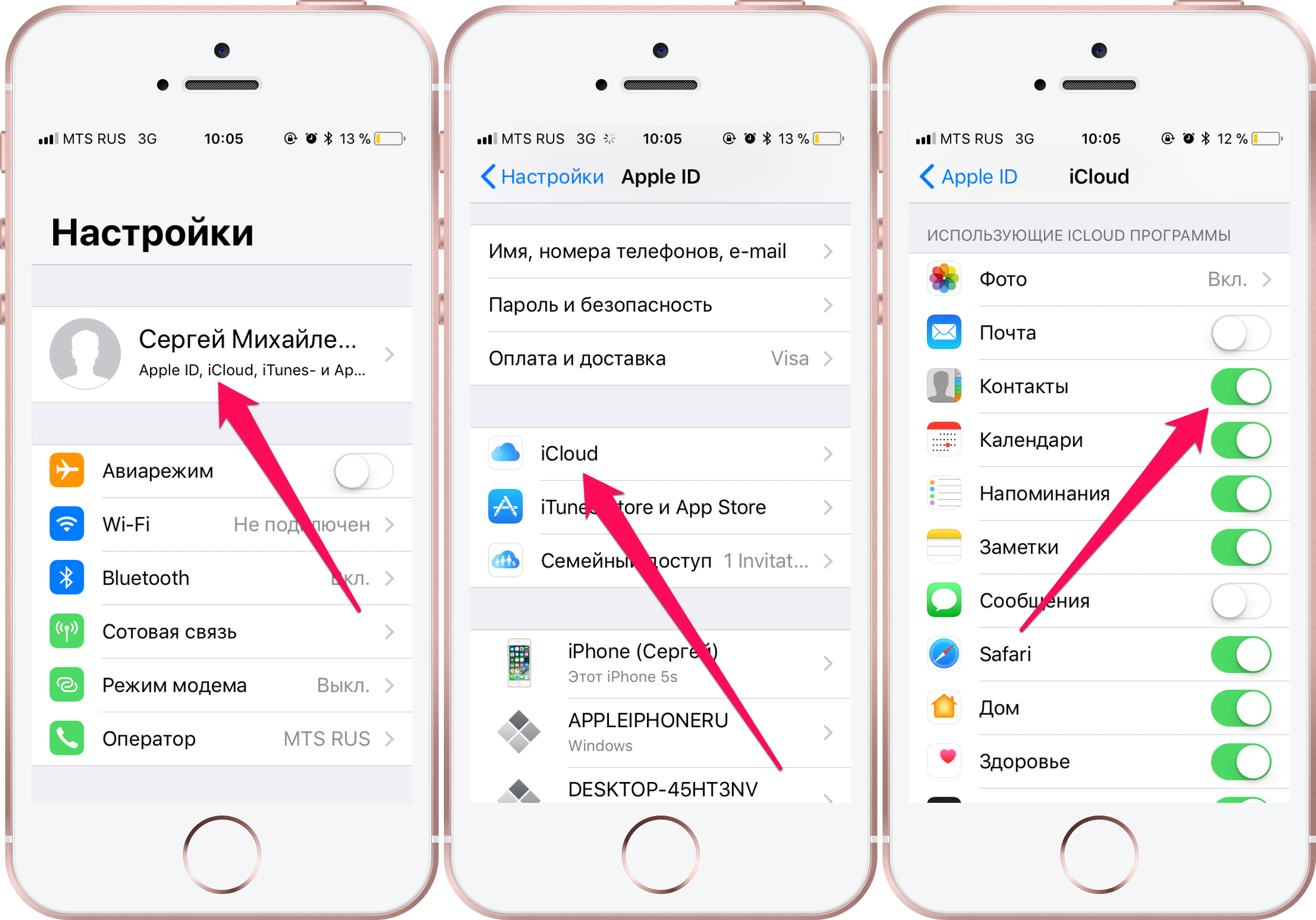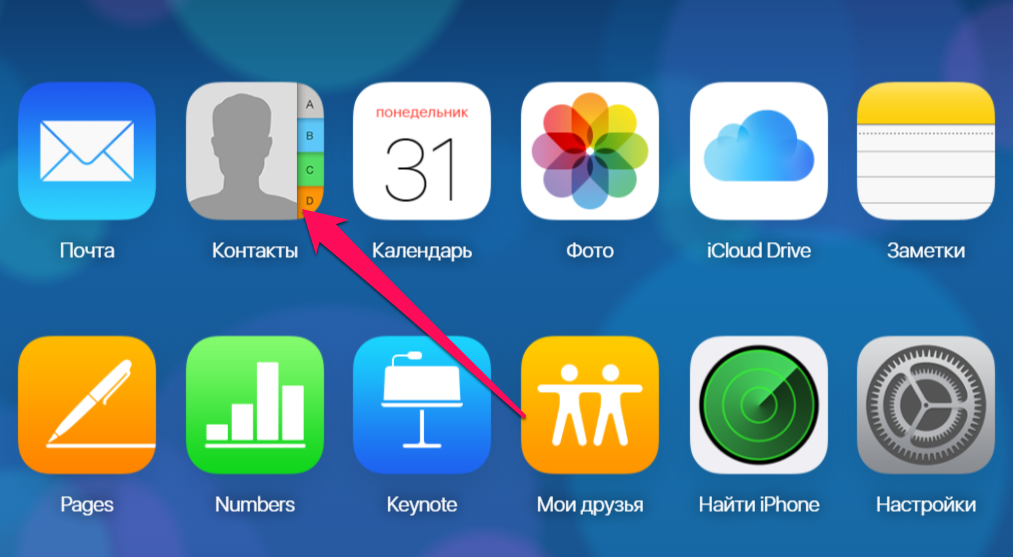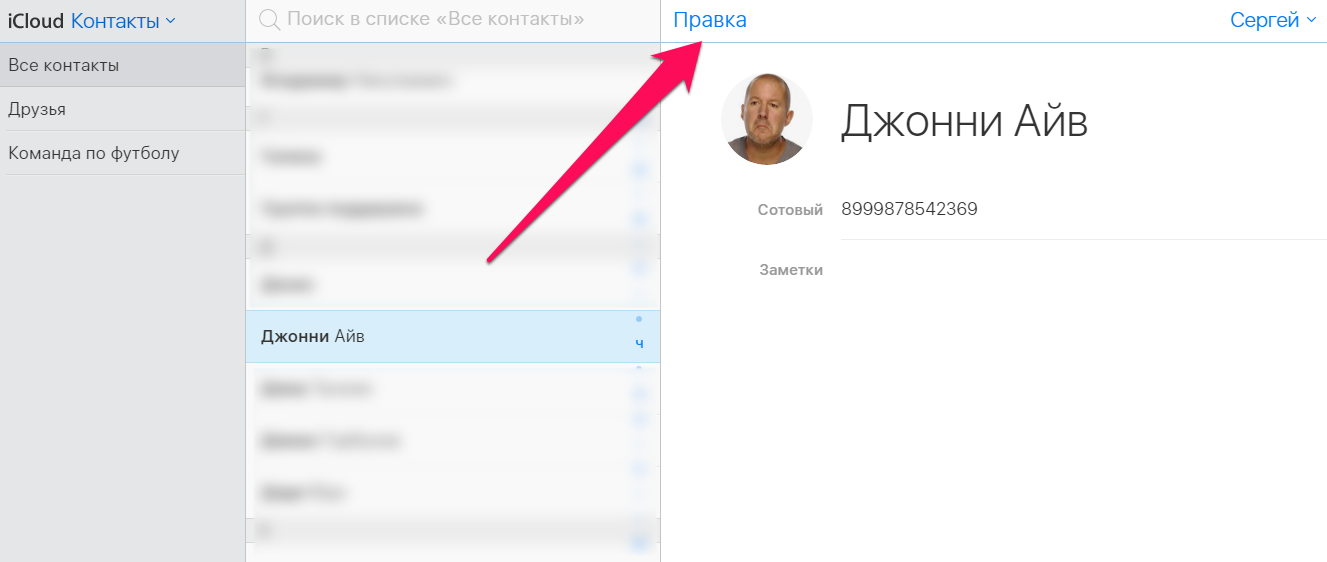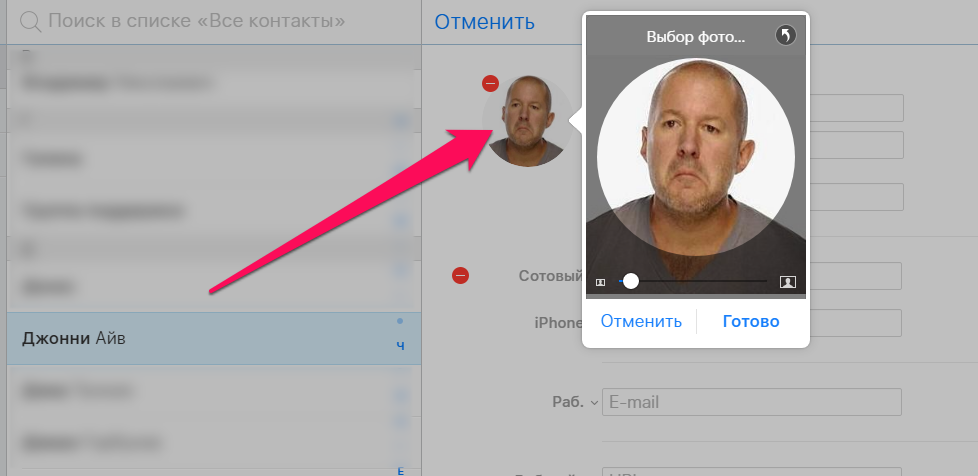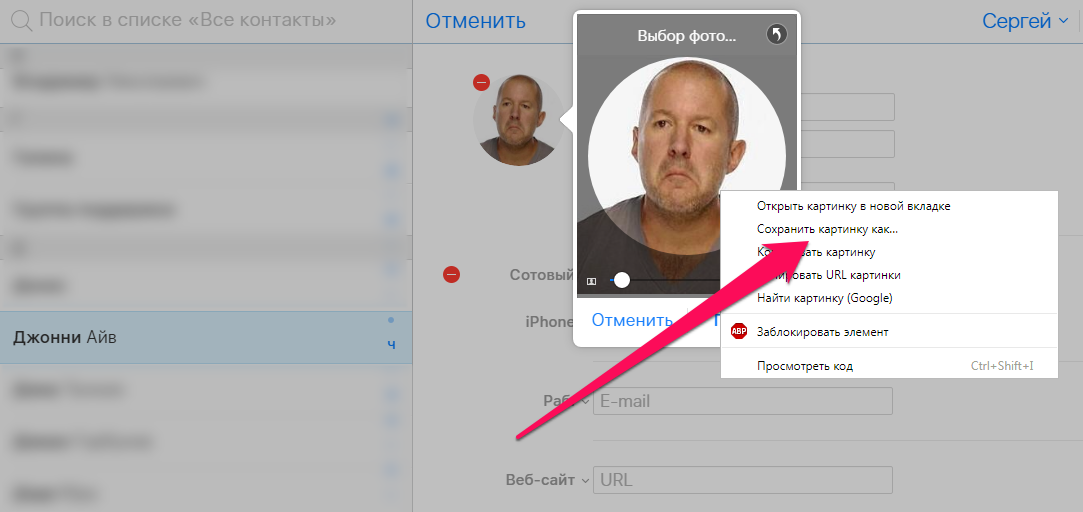Как сохранить изображение контакта iPhone
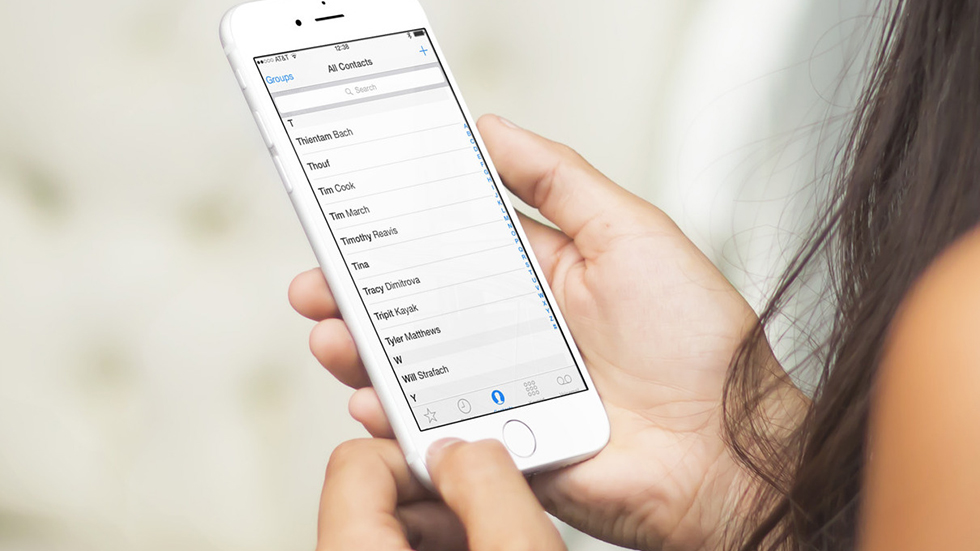
Простой способ сохранить важные фотографии.
Далеко не все пользователи iPhone знают, что присвоенные контактам фотографии можно довольно просто извлечь и сохранить. Эта возможность оказывается по-настоящему спасительной в случаях, когда установленное на контакт фото является очень памятным, но в тоже время, по каким-либо причинам, безвозвратно утерянным. О не самом очевидном процессе сохранения фотографий контактов iPhone рассказали в этой инструкции.
Как сохранить изображение контакта iPhone
Примечание: если у вас включена синхронизация контактов iPhone в iCloud, перейдите к шагу 3.
Шаг 1. Перейдите в меню «Настройки» и выберите раздел с настройками Apple ID и iCloud.
Шаг 2. Выберите раздел iCloud и активируйте переключатель «Контакты». Подождите несколько минут для окончания процесса синхронизации контактов в облачный сервис.
Шаг 3. На компьютере перейдите на сайт iCloud.com и авторизуйтесь в сервисе с помощью данных своей учетной записи iCloud.
Шаг 4. Выберите контакт, установленное изображение которого вы хотите сохранить.
Шаг 5. Нажмите «Правка» для перехода в режим изменения данных контакта.
Шаг 6. Щелкните по фотографии контакта для открытия расширенного меню управления снимком.
Шаг 7. Щелкните по увеличенной фотографии правой кнопкой мыши и в открывшемся окне выберите «Сохранить картинку как». После чего укажите папку, в которую необходимо сохранить выбранное изображение.
Готово! Вы успешно сохранили изображение, которое ранее было присвоено контакту. Отметим, что это не единственный способ, позволяющий сохранить снимки, установленные на контакты, но точно самый простой в использовании.
Смотрите также:
- Как слушать музыку в ВК оффлайн на iOS — рабочий способ
- Как отключить Game Center в iOS 11
- Как установить публичную бета-версию iOS 11
- Восстановленный Айфон — отзывы
✅ Подписывайтесь на нас в Telegram, ВКонтакте, и Яндекс.Дзен.